2020년 WordPress에서 403 금지된 오류를 수정하는 방법
게시 됨: 2020-08-28WordPress에서 403 금지 오류를 수정하는 방법
목차
소개
HTTP 상태 코드는 해당 요청이 성공했는지 또는 오류가 발생했는지 이해할 수 있는 다양한 정보를 제공합니다. 웹사이트 내에서 문제를 해결하려면 이러한 오류를 인식하는 방법을 아는 것이 중요합니다. 이 기사에서는 WordPress에서 403 금지 오류를 수정하는 방법에 대해 설명합니다. 따라서 더 나은 이해를 위해 세부 사항을 끝까지 읽으십시오.
403 금지된 오류: 해결 방법
가장 흔한 실수 중 하나는 의심할 여지 없이 403 금지된 오류입니다. http 403 Forbidden 오류를 해결할 수 있으려면 따라야 할 몇 가지 방법과 절차가 있습니다. 이 완전한 가이드에서는 403 Forbidden 오류의 주요 원인과 이를 해결하기 위해 따라야 할 절차를 설명합니다.
오류 "403 금지 오류"는 무엇을 의미 합니까?
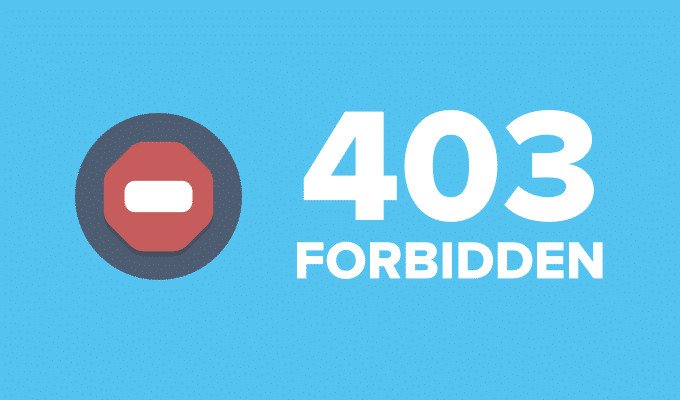
403 Forbidden 오류는 서버가 클라이언트(예: 브라우저)를 이해하지만 완료하지는 않음을 나타냅니다.
403 Forbidden은 "오류 403: 액세스가 거부되었습니다" 또는 다시 "오류 403: 액세스가 금지됨"으로 번역될 수 있습니다. 간단히 말해서 서버가 요청이 무엇인지 정확하게 알고 있지만 어떤 이유로 수행할 수 없음을 의미합니다. 적절한 권한이 없기 때문입니다.
오류 403과 오류 500의 차이점
403 Forbidden 오류는 서버에서 특정 페이지 또는 리소스에 대한 액세스를 거부한 경우에 해당합니다. 반면, 내부 서버 오류로 더 잘 알려진 오류 500은 클라이언트(브라우저) 사용자의 특정 요청을 충족할 수 없는 서버 오류에 해당합니다.
더 읽어보기: 2020년 최고의 DDoS 공격 방어 방법
간단히 말해서, 오류 403이 있는 서버는 요청을 "읽을" 수 있지만 오류 500이 있는 동안 서버는 제안을 받을 수 없습니다. 500 오류가 발생한 경우 500 내부 서버 오류를 해결하는 방법에 대한 전체 가이드를 참조하는 것이 좋습니다.
403 금지 오류의 일반적인 원인
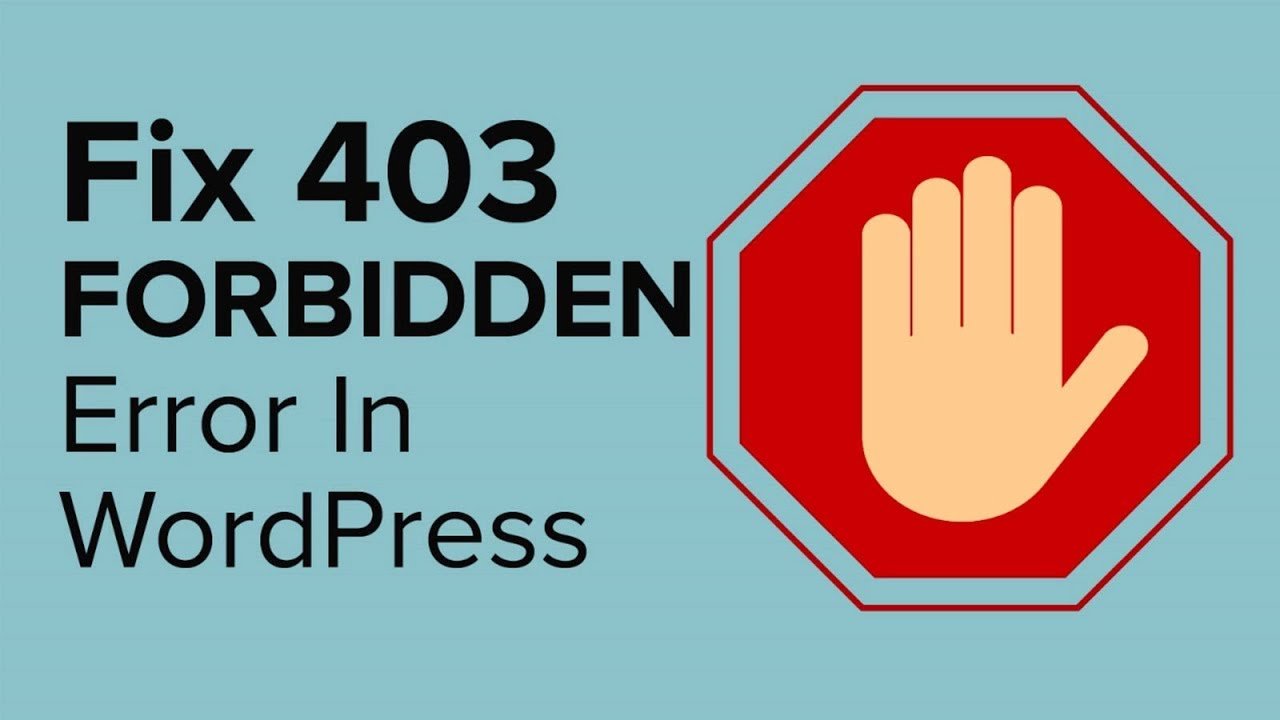
다음은 403 Forbidden 오류 를 생성하는 가장 빈번한 원인입니다 .
- 디렉토리 목록 거부
- 이미 언급했듯이 서버가 403 오류를 반환하는 가장 흔한 이유는 폴더 내부에 기본 문서가 없기 때문입니다(디렉토리 목록 거부 오류를 해결하는 방법 참조).
- 파일 및 폴더에 대한 권한 오류
- 오류 403은 요청된 콘텐츠에 액세스할 수 있는 충분한 권한이 없는 경우에도 나타날 수 있습니다(이 경우 사이트가 Linux 호스팅에서 실행되는 경우 유용할 수 있습니다 . 오류를 생성하는 파일 또는 폴더의 소유자인 자녀 에게 확인하십시오. ). 실행 권한이 없는 CGI 파일에서 자주 발생합니다.
- 인증되지 않은 사용자
- 일반적으로 HTTP 인증 으로 보호되는 리소스에 액세스하는 실수 는 401(오류 401 Unauthorized )입니다. 그러나 일부 웹 서버에서는 올바른 자격 증명을 제공하지 않고 보호된 콘텐츠에 액세스하려고 하면 403 오류가 표시될 수 있습니다.
- 너무 많은 동시 연결
- (IIS에서만) 403 오류를 일으킬 수 있는 또 다른 이벤트는 과도한 수의 동시 연결 또는 동일한 사용자(Apache의 경우 일반적으로 각각 오류 503 및 429에 해당)의 요청이 너무 많은 경우입니다.
- 사이트 비활성화됨
- 일부 웹 공간 제공자(예: Google 사이트 도구 )에서는 서비스 관리자가 비활성화한 사이트에 액세스할 때 403 상태 메시지를 수신할 수 있습니다.
403 워드프레스에서 금지된 사항과 해결 방법은?
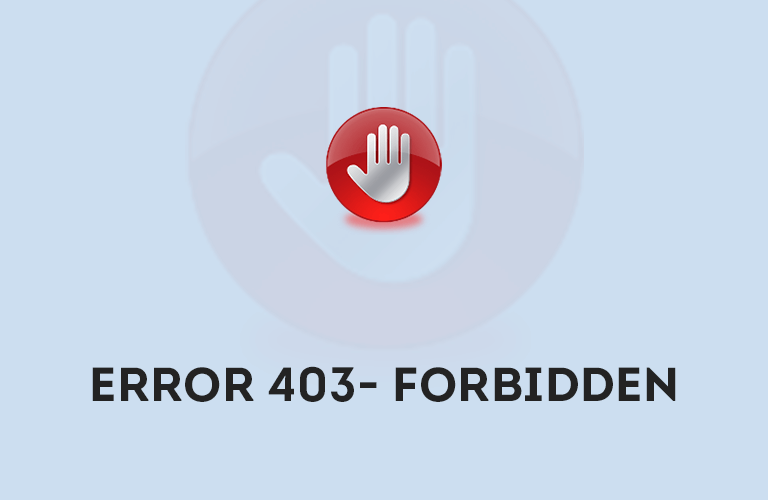
여러 가지 원인으로 인해 웹 사이트를 볼 수 없습니다. 아래에; 403 Forbidden 오류의 주요 원인을 제공합니다.

- 권한 오류: 폴더 및 파일의 권한이 올바르지 않습니다. 이 경우 데이터 및 폴더의 권한이 각각 0644 및 0755인지 확인하기 위해 FTP 또는 cPanel Hosting을 통해 검사를 수행해야 합니다. 자세한 내용은 허가증에 대한 가이드를 참조하십시오.
- 잘못된 .htaccess 파일 구성: cPanel을 통해 액세스하고 사이트가 작동하는 경우 .htaccess-rename에서 .htaccess 파일의 이름을 변경하면 403 Forbidden 오류의 주요 원인이 .htaccess 파일인지 즉시 확인할 수 있습니다. 충돌을 만들고 403 오류를 생성한 구성이 있습니까? htaccess 파일을 보는 방법을 알아보세요!
- 정지 웹사이트: 스팸 또는 피싱으로 인해 계정이 정지된 경우 당사 기술자가 의도적으로 액세스를 차단했을 수 있습니다. 이 경우 웹사이트에 대한 자세한 정보를 얻으려면 즉시 지원팀에 문의하십시오.
- WordPress 오류 403: 이 오류는 호환되지 않거나 잘못된 플러그인 설치/업데이트로 인해 발생할 수 있으므로 WordPress 플러그인을 하나씩 비활성화하여 이러한 방식으로 "http 403 액세스 거부 오류"를 수정할 수 있는지 확인하는 것이 좋습니다. Xlogic 고객이고 WordPress Hosting이 있는 경우 지원 티켓을 열거나 이메일을 보내 스크립트 측에서 지원을 요청할 수 있습니다.
FTP 또는 cPanel Hosting을 통해 error_log 파일을 확인하여 웹사이트에 존재하는 오류를 감지할 수 있습니다. 여기를 클릭하려면 어떻게보고 해석해야하는지 모릅니다!
자주 묻는 질문
내 웹 사이트에 403 오류가 발생하는 이유는 무엇입니까?
403 오류는 여러 가지 이유로 발생할 수 있습니다. 그 중 일부는 다음과 같습니다.
1. 디렉토리 목록 거부
2. 파일 및 폴더에 대한 권한 오류
3. 인증되지 않은 사용자
4. 너무 많은 동시 연결
5. 사이트 비활성화
403 금지 오류는 무엇을 의미합니까?
403 Forbidden 오류는 서버가 클라이언트(예: 브라우저)를 이해하지만 액세스하는 데 필요한 권한이 없기 때문에 완료하지 않을 것임을 나타냅니다.
403 금지 오류를 해결하는 방법은 무엇입니까?
1. 웹 디렉토리에 있는 파일 및 폴더의 권한을 조정합니다.
2. 오류의 원인이 될 수 있는 .htaccess 파일을 보고 오류가 있는 경우 수정합니다.
3. 서로 다른 잘못된 플러그인으로 인해 403 오류가 발생할 수 있습니다. 따라서 플러그인을 하나씩 확인하고 잘못된 플러그인을 제거하십시오.
4. 일부 스팸이나 피싱 공격으로 인해 웹사이트가 중단된 경우 403 오류가 발생합니다. 따라서 문제를 해결하려면 호스팅 제공업체에 문의하세요.
5. 브라우저의 캐시를 지우고 사이트를 새로 고칩니다.
403 Forbidden 오류가 나쁜가요?
403 금지 오류는 요청한 URL 또는 파일에 액세스할 수 있는 권한이 없음을 의미합니다. 따라서 클라이언트에게 해당 특정 주소에 액세스할 권한이 없음을 알리는 서버에서 보내는 경고입니다.
결론: wordpress에서 403 금지 오류 수정
wordpress에서 403 금지 오류를 해결하기 위해 이러한 단계를 수행한 후 브라우저 캐시를 비우고 10분 정도 기다리기를 권장합니다.
WordPress에서 403 금지된 오류를 수정하는 방법에 대한 모든 것을 공유하기 위해 최선을 다했습니다. 따라서 이 방법으로 문제를 해결하지 못한 경우 도움을 줄 수 있는 해당 분야의 전문가에게 문의하거나 작업 백업을 복원할 수도 있습니다. 당신이 그것을 가지고 있지 않은 경우 며칠 전.
귀하는 Xlogic Hosting의 고객입니다. 자동 백업 서비스를 활성화할 수 있습니다. 두 번의 클릭만으로 cPanel에서 직접 백업을 복원할 수 있는 웹사이트(JetBackup).
